Синхронизация наушников со смартфоном – обязательная процедура для максимального комфорта и удовольствия от прослушивания музыки, просмотра фильмов и видео на мобильном устройстве. Если вы владелец iPhone, вам повезло, потому что устройства Apple предлагают удобный и быстрый способ связи со специализированными наушниками. В этой статье мы подробно расскажем о том, как синхронизировать наушники с iPhone и настроить их для идеального воспроизведения звука.
Первым шагом в синхронизации наушников с iPhone является проверка того, имеются ли у вас совместимые модели. Наушники, которые поддерживают технологию Bluetooth и имеют функцию сопряжения с устройствами Apple, идеально подходят для связи с iPhone. Если у вас есть подобные устройства, то вам остается лишь выполнить несколько простых шагов для их настройки.
Шаг 1: Включите наушники и убедитесь, что они находятся в режиме ожидания сопряжения. В большинстве случаев это достигается путем удержания кнопки включения наушников в течение нескольких секунд, пока не загорится индикатор связи.
Шаг 2: На iPhone откройте раздел настроек Bluetooth и убедитесь, что функция Bluetooth включена. В списке доступных устройств вам должны отобразиться ваши наушники. Нажмите на них, чтобы установить соединение.
Шаг 3: Если ваши наушники требуют ввода пароля или пин-кода, следуйте инструкциям на экране. В большинстве случаев пароль указывается в руководстве пользователя, поставляемом с устройством. Если вы не знаете пароль, обратитесь к руководству или попробуйте стандартные комбинации, такие как "0000" или "1234".
После завершения этой простой процедуры ваши наушники будут полностью синхронизированы с iPhone. Теперь вы можете приступить к настройке звука и наслаждаться высококачественным звучанием через свои новые наушники. Приятного прослушивания!
Шаг 1: Подготовка наушников и iPhone
Перед началом процесса синхронизации наушников с iPhone необходимо выполнить следующие шаги:
- Проверьте заряд наушников. Убедитесь, что у них достаточно заряда для работы.
- Убедитесь, что ваш iPhone тоже достаточно заряжен. Если у вас мало зарядки, подключите его к источнику питания.
- Убедитесь, что Bluetooth на вашем iPhone включен. Для этого откройте меню "Настройки", затем выберите "Bluetooth" и переключите переключатель в положение "Вкл".
- Убедитесь, что наушники находятся в режиме сопряжения. В большинстве случаев это достигается путем удержания кнопки питания на наушниках в течение нескольких секунд, пока не появится индикаторная лампа или слышен звуковой сигнал.
После выполнения этих шагов ваш iPhone и наушники будут готовы к синхронизации.
Шаг 2: Включение режима Bluetooth на iPhone
Для синхронизации наушников с iPhone необходимо включить режим Bluetooth на своем устройстве. Вот, как это сделать:
Шаг 1:
Откройте "Настройки" на вашем iPhone, которые обычно находятся на главном экране.
Шаг 2:
Пролистайте вниз и найдите в списке "Настройки" раздел "Bluetooth". Нажмите на него, чтобы открыть настройки Bluetooth.
Шаг 3:
На странице настроек Bluetooth переведите переключатель в положение "Вкл". Теперь Bluetooth на вашем iPhone активирован.
После включения Bluetooth на iPhone, ваше устройство будет искать доступные устройства для сопряжения. Теперь вы готовы перейти к следующему шагу и синхронизировать ваши наушники с iPhone.
Шаг 3: Подключение наушников к iPhone по Bluetooth
Подключение наушников к iPhone по Bluetooth-технологии очень просто. Следуйте указанным ниже шагам:
- Включите наушники и перейдите в настройки iPhone.
- На главной странице настроек выберите вкладку "Bluetooth".
- Включите Bluetooth, если он еще не активирован.
- Наушники должны появиться в списке доступных устройств. Нажмите на название наушников, чтобы подключить их к iPhone.
- Возможно, наушники попросят ввести пароль для подключения. Если такое произошло, следуйте инструкциям на экране и введите пароль.
- После успешного подключения наушники будут отображаться в списке подключенных устройств Bluetooth в настройках iPhone.
Важно помнить, что процедура подключения может немного отличаться в зависимости от модели наушников и версии iOS на вашем iPhone. Тем не менее, обычно она довольно проста и интуитивно понятна.
Шаг 4: Проверка соединения наушников и iPhone

После завершения процесса сопряжения наушников с iPhone, вам необходимо убедиться, что соединение успешно установлено. Для этого выполните следующие действия:
| 1. | Убедитесь, что наушники подключены к iPhone. Проверьте, есть ли уведомление о подключении наушников в верхней части экрана. |
| 2. | Попробуйте воспроизвести музыку или видео на iPhone. Если звук воспроизводится через наушники, значит соединение работает правильно. |
| 3. | |
| 4. | Проверьте наушники на наличие физических повреждений или неисправностей. Убедитесь, что провод подключен надежно и не поврежден. |
Если после выполнения всех указанных шагов проблема с соединением по-прежнему остается, рекомендуется обратиться в сервисный центр Apple или производителя наушников для дальнейшей диагностики и ремонта.
Шаг 5: Настройка звука и контроля наушников
После успешной синхронизации наушников с iPhone вам понадобится настроить звук и контроль наушников. Это позволит вам настроить громкость звука, выбрать предпочитаемый режим эффектов звука и настроить контроль функций наушников.
Для настройки звука и контроля наушников на iPhone выполните следующие шаги:
Шаг 1: Откройте приложение "Настройки" на iPhone.
Шаг 2: Прокрутите вниз и нажмите на раздел "Bluetooth".
Шаг 3: Найдите свои наушники в списке доступных устройств Bluetooth и нажмите на них.
Шаг 4: В открывшемся окне выберите режим "Наушники" и настройте громкость звука с помощью ползунка.
Шаг 5: Под этим ползунком вы можете выбрать предпочитаемый режим эффектов звука, такие как "Эквалайзер" или "Акустическая адаптация".
Шаг 6: Прокрутите вниз и настройте контроль функций наушников, такие как управление музыкой, переключение треков, ответ на вызовы и другие.
После завершения всех настроек вы сможете наслаждаться отличным звуком и полным контролем функций наушников прямо с вашего iPhone.
Шаг 6: Использование дополнительных функций наушников

Подключив наушники к iPhone, вы можете наслаждаться различными дополнительными функциями, которые они предлагают. Вот некоторые из них:
- Управление воспроизведением музыки. При помощи кнопок на наушниках вы можете включать и выключать музыку, переключать треки и регулировать громкость.
- Ответ на вызовы. Если вам звонят, вы можете принять вызов простым нажатием кнопки на наушниках. Вы также можете завершить вызов или отклонить его.
- Голосовой помощник Siri. При помощи наушников вы можете активировать Siri и использовать голосовые команды для выполнения различных операций, таких как отправка сообщений или поиск информации.
- Управление шумоподавлением. Некоторые наушники имеют функцию активного шумоподавления, которая позволяет вам наслаждаться музыкой или звонками, не отвлекаясь на окружающие звуки.
- Настройки звука. С помощью приложения на iPhone вы можете настроить звуковые параметры наушников, такие как эквалайзер или пространственный звук, чтобы получить наилучший звуковой опыт.
Используя эти дополнительные функции наушников в сочетании с возможностями iPhone, вы сможете наслаждаться музыкой, разговаривать по телефону и контролировать свои устройства с комфортом и удобством.
Шаг 7: Управление воспроизведением музыки и звонков

Подключив наушники к iPhone, вы получаете доступ к удобному управлению воспроизведением музыки и звонков.
С помощью кнопки наушников вы можете выполнять следующие действия:
Воспроизведение / Пауза: Короткое нажатие на кнопку запускает воспроизведение музыки или приостанавливает ее.
Переключение треков: Короткое двойное нажатие на кнопку переходит к следующему треку, а короткое тройное нажатие - к предыдущему треку.
Ответ на звонок: Короткое нажатие на кнопку отвечает на входящий звонок или завершает текущий разговор.
Отклонение звонка: Длительное нажатие на кнопку отклоняет входящий вызов.
Громкость: Кнопка для управления громкостью на наушникам позволяет регулировать уровень звука во время воспроизведения музыки или разговора.
Теперь, синхронизировав наушники с iPhone, вы можете наслаждаться комфортным воспроизведением музыки и удобным управлением звонками без необходимости доставать телефон из кармана. Пользуйтесь функциями управления наушниками для комфортного взаимодействия с вашим iPhone!
Шаг 8: Разъединение наушников от iPhone

Когда вы закончите использовать наушники с вашим iPhone, вам потребуется разъединить их. Это может быть необходимо, например, если вы хотите использовать их с другим устройством или просто отключить их от iPhone на время.
Чтобы разъединить наушники от iPhone, выполните следующие шаги:
- Вернитесь на главный экран iPhone, нажав кнопку Home.
- После этого выключите наушники или извлеките их из разъема, если они подключены через провод.
- Если у вас есть беспроводные наушники, выключите Bluetooth на iPhone, чтобы разорвать связь с наушниками.
- Теперь вы можете свободно использовать iPhone без наушников или подключить другие наушники или устройства.
Помните, что каждая модель наушников и iPhone может иметь свои собственные специфические инструкции по разъединению, поэтому всегда обратитесь к инструкциям производителя для получения подробной информации.